تحسين تطبيقات اللوحة
هناك طريقتان رئيسيتان للتطوير تتمثلان فِي التطوير الإلزامي والتطوير التعريفي. يركز التطوير الإلزامي على كيفية تحقيق الهدف، بينما يركز التطوير التعريفي على الحصول على النتيجة. توفر الطريقة الإلزامية المزيد من المرونة لأنه يمكنك التحكم فِي كل خطوة فِي العملية، ولكنها تتطلب المزيد من التعليمات البرمجية والمزيد من التعقيد. تعد الطريقة التعريفية أبسط وأكثر وضوحاً فِي الاستخدام، لكنك قد تفتقر إلى القدرة على التحكم الكامل الذي تريده.
تأخذ تطبيقات Canvas "ماذا" التصريحي وتحسن "كيف". قد لا تتمكن من التعبير بدقة عن "ماذا"، لذا ستساعد Power Apps على السماح لك باستخدام التطوير الإلزامي. غالباً ما يرتكب المنشؤون خطأً يتمثل فِي استخدام التطوير الإلزامي عندما يكون التطوير التعريفي أسهل فِي الاستخدام وسيؤدي بشكل أفضل.
يمكن جعل تطبيقات اللوحة تبدو جذابة، وعلى الرغم من أهمية وجود تطبيق جذاب، فإن التطبيقات التي تعمل جيداً ستستحوذ على اعتماد المستخدم بصورة أفضل.
لمزيد من المعلومات حول التطوير الإلزامي والتعريفي، راجع استخدام تقنيات التطوير الإلزامي لتطبيقات اللوحة فِي Power Apps.
تناقش الأقسام التالية تقنيات تحسين أداء تطبيق اللوحة.
إلغاء تحميل العمل من التطبيقات
نظراً لأن الصيغ فِي التطبيقات تصبح أكبر وأكثر تعقيداً، فكِّر فِي ما إذا كان يجب أن يتم العمل فِي مكان آخر. يمكن إلغاء تحميل العمل إلى تدفقات سحابة Microsoft Power Automate وقواعد العمل والمكونات الإضافية ومنطق جانب الخادم فِي Dataverse
ملاحظة
تتمثل إحدى الطرق الشائعة فِي إلغاء تحميل المنطق فِي تدفق Power Automate السحابي الذي يستخدم مشغل Power Apps. يمكن استدعاء التدفق من تعبير Power Apps يمرر البيانات إلى التدفق ويتلقى نتيجة مرة أخرى من التدفق.
يمكنك أيضاً إنشاء موصلات مخصصة إلى دالات Microsoft Azure أو منطق آخر مخصص. إذا وجدت أنك تستخدم تطويراً إلزامياً داخل تطبيق ما، ففكر فِي إلغاء تحميل هذا المنطق إلى ميزة أكثر ملاءمة.
الأداء
المشاكل الشائعة المتعلقة بأداء التطبيق هي:
- الوصول إلى البيانات -في البداية، يحصل التطبيق على مجموعات كبيرة من البيانات فِي مجموعات البيانات ثم يستخدم البيانات ضمن شاشات متعددة على العمليات الكثيفة للعميل مثل JOIN و"فرز" و"إضافة عمود" و"تجميع حسب".
- الصيغ فِي OnStart - يشغل التطبيق العديد من استدعاءات البيانات غير الضرورية فِي الشاشات، وتعيد استدعاءات البيانات هذه سجلات بيانات كبيرة.
- استرداد البيانات بصورة متكررة من المصدر - استخدم دالة تعيين لتخزين البيانات مؤقتاً من جداول البحث محلياً.
باستخدام OnStart، يجب عليك تشجيع المنشئين على استخدام دالة ClearCollect لتخزين البيانات مؤقتاً محلياً ودالة متزامن لتقليل وقت تحميل البيانات المخزنة مؤقتاً. تعرض الصورة الأولى تحميل أربع مجموعات بيانات بدون دالة متزامن وتعرض الصورة الثانية العملية باستخدام دالة متزامن.


مع وجود العديد من الخيارات، يجب التفكير فِي الأداء كثيراً. تعد تحسينات التحليل والتحسين من الجهود المستمرة. يجب عليك التحقق من أفضل الممارسات من خلال الرجوع إلى مصادر الأداء بطيئة، ومشاكل الأداء الشائعة، وتلميحات الأداء.
يجب أن ينفذ مهندس الحل إستراتيجية ضبط أداء تطبيق اللوحة.

يجب أن تنفذ إستراتيجية الضبط ما يلي:
- تجنب أي عمل يفوق استطاعتك.
- تأجيل العمل الذي تقل احتمالية الحاجة إليه.
- موازاة العمل حيثما أمكن ذلك.
- راقب التطبيق أثناء التشغيل؛ فقد لا يكون العمل دائماً واضحاً.
يجب عليك استخدام مؤشر التقدم للمستخدم فِي العمل طويل المدى.
Test Studio ومراقبة Azure وApplication Insights
يجب اختبار تطبيقات اللوحة بصورة صحيحة. توفر Microsoft Test Studio لاختبار الانحدار لتطبيقات اللوحة التي يمكن تضمينها فِي عمليات الإنشاء المؤتمتة.
تتضمن Test Studio الميزات التالية:
- المجموعات - تُستخدم مجموعات الاختبار لتنظيم حالات الاختبار أو تجميعها معاً.
- الاختبارات - تتألف حالات الاختبار من سلسلة من خطوات الاختبار. يتم تشغيل حالات الاختبار للتحقق من أن تطبيقك أو ميزات معينة فِي تطبيقك تعمل على النحو الذي تتوقعه.
- خطوات الاختبار - الإرشادات أو الإجراءات. تتم كتابة خطوات الاختبار باستخدام لغة تعبير Power Apps.
- تأكيدات الاختبار - النتيجة المتوقعة لاختبار.
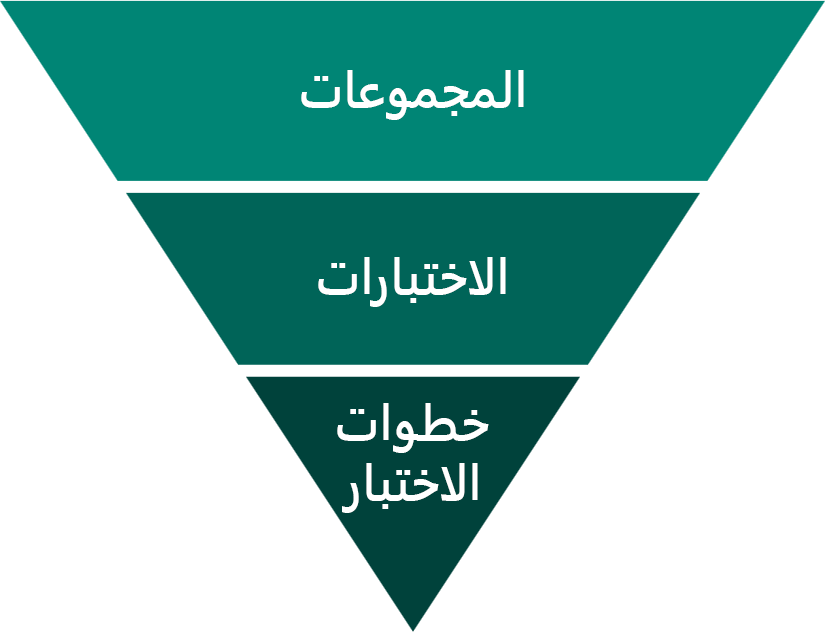
مراقبة Microsoft Azure عبارة عن أداة توفر للمنشئين القدرة على عرض دفق الأحداث من جلسة المستخدم لتشخيص المشكلات واستكشاف الأخطاء وإصلاحها. يمكن لمنشئي تطبيقات اللوحة استخدام "المراقبة" لعرض الأحداث أثناء إنشاء تطبيق جديد فِي Power Apps Studio ومراقبة التطبيقات المنشورة أثناء وقت التشغيل. ويمكن لمنشئي التطبيقات المستندة إلى النماذج مراقبه التنقل فِي الصفحات وعمليات تنفيذ الأوامر والمشاكل ذات الصلة بالنماذج والإجراءات الرئيسية الأخرى لفهم سلوك التطبيق واجراء تحسينات.
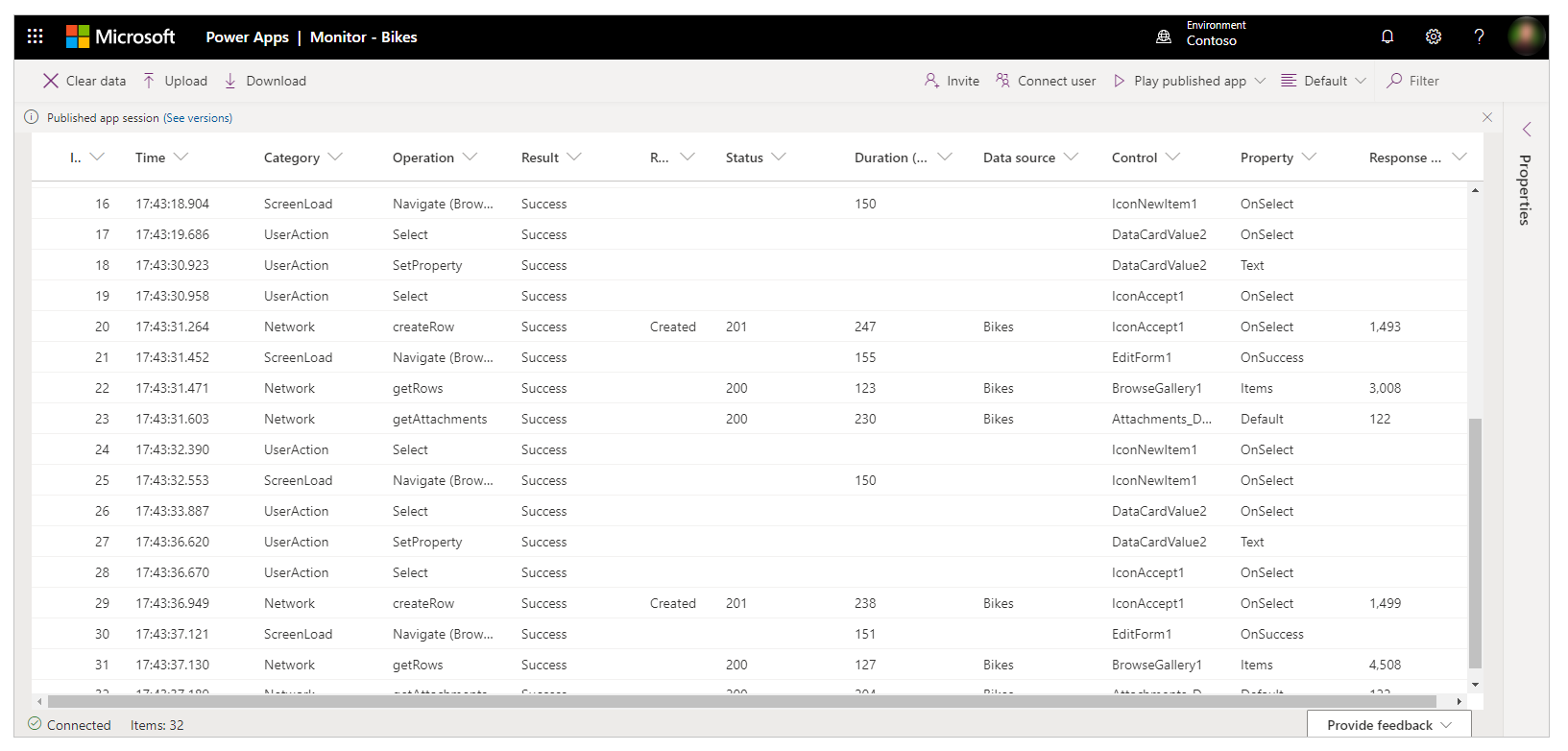
يمكنك توصيل تطبيقات اللوحة بـ Application Insights، وهي ميزه فِي مراقبة Azure. تتضمن Application Insights أدوات تحليلات قوية تساعدك على تشخيص المشاكل وفهم ما يفعله المستخدمون بالفعل بتطبيقك.
باستخدام تطبيقك المتصل بـ Application Insights، يمكنك جمع بيانات تتبع الاستخدام عن كيفية استخدام المستخدمين لتطبيقك بالفعل لمساعدتك على تحسين جودة تطبيقاتك. تتضمن بعض بيانات تتبع الاستخدام التي يمكنك الحصول عليها من إعداد هذه الميزة ما يلي:
- عدد المستخدمين النشطين الذين يستخدمون التطبيق.
- موقع مكان استخدام التطبيق.
- الشاشات الأكثر استخداماً.
- تدفق المستخدم بين الشاشات.
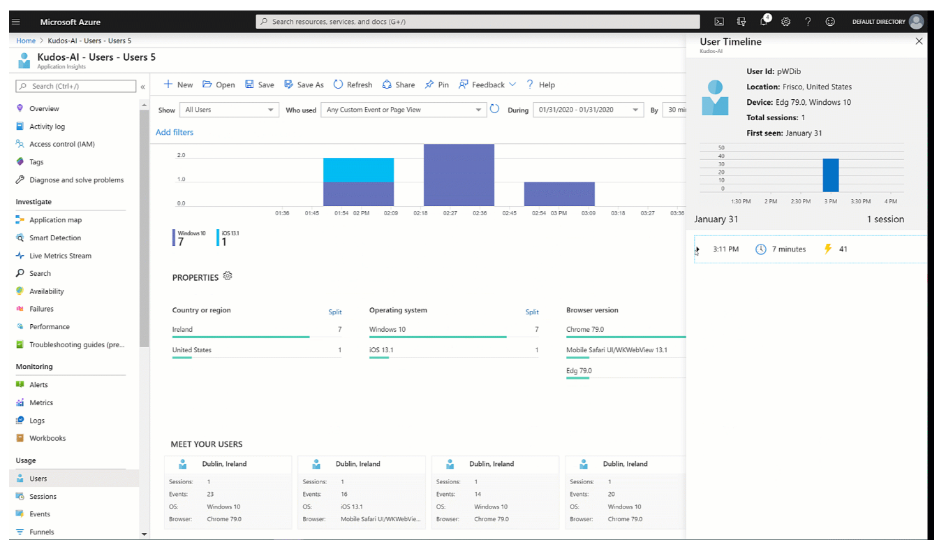
بصفتك مهندس حلول، يجب أن تقرر ما إذا كان سيتم تضمين Application Insights فِي التطبيقات التي تقوم بإنشائها.
لمزيد من المعلومات، راجع Application Insights.